Войти в киви кошелек с компьютера: вход, регистрация, возможности, официальный сайт
Вход QIWI Кошелек — войти в личный кабинет Киви с телефона и компьютера
Войти в личный кабинет QIWI Кошелька, можно через мобильное приложение для Android и iOS или на официальном сайте https://qiwi.com с помощью логина и пароля или через код из СМС.
У вас должен быть зарегистрирован аккаунт в электронной платежной системе QIWI. Если кошелька нет — не беда, для регистрации и входа в Киви достаточно номера телефона. Введите проверочный код из СМС и вы войдете в личный кабинет.
Как войти в личный кабинет QIWI кошелька с компьютера?
Вход в личный кабинет Киви кошелька по номеру телефона и паролю
- В поисковой строке браузера наберите https://qiwi.com — это официальный сайт QIWI Кошелька.
- Нажать на кнопку «Войти», которую можно увидеть в правом верхнем углу страницы.
- Введите номер мобильного телефона, на который зарегистрирован ваш кошелек и пароль к нему.
- Нажмите на кнопку «Войти».
Как войти в профиль Киви кошелька с телефона?
- Скачайте приложение QIWI Кошелек в магазине приложений App Store, если у вас iPhone, в Google Play, если у вас Android (это производители Samsung, Huawei, Xiaomi, Meizu, ZTE и др.
 ) или из AppGallery, если у вас последняя модель телефона Huawei.
) или из AppGallery, если у вас последняя модель телефона Huawei. - Введите номер телефона и защитный код (это ПИН-код для входа через приложение, если вы его не помните вам придет СМС с кодом для входа). Если у вас настроен вход в QIWI по TouchID — просто приложите палец к считывателю отпечатка.
Как войти в QIWI кошелек через терминал?
Через фирменный терминал QIWI кошелька вы сможете создать новый аккаунт или воспользоваться функциями личного кабинета.
- Для этого на терминале выберите иконку QIWI Кошелек.
- Нажмите на кнопку «Войти».
- Введите номер мобильного телефона, а затем код доступа из SMS.
На терминале откроется личный кабинет QIWI. В нем вы сможете пополнить баланс, сделать перевод или оплатить более 20 000 услуг.
Как войти в кошелек через социальные сети?
Чтобы войти в личный кабинет Киви кошелька с помощью Вконтакте, Facebook или учетной записи Google нужно зайти браузере на сайт https://qiwi. com и нажать на кнопку Войти , затем перейти по ссылке «Вход через соцсеть». К вашему кошельку заранее должен быть привязан Email.
com и нажать на кнопку Войти , затем перейти по ссылке «Вход через соцсеть». К вашему кошельку заранее должен быть привязан Email.
- Нажмите на значок ВКонтакте, Facebook и Google+.
- Если вы ранее не привязывали кошелёк к аккаунту соцсети, программа предложит указать номер телефона, соответствующего кошельку.
- Укажите его в поле ввода и нажмите «Продолжить».
- Откроется окно пароля от QIWI . После ввода пароля вы попадете на главную страницу QIWI Кошелька.
Как войти в QIWI Кошелек если забыл пароль
Если вы забыли пароль от входа в личный кабинет Киви — установите приложение и войдите по коду из СМС. Таким образом вы авторизуетесь в кошельке по номеру телефона и без пароля
Как войти в Киви кошелек если нет доступа к телефону
Если у вас нет доступа к телефону, вы можете войти в Киви кошелек на сайте https://qiwi.com с помощью логина и пароля. В данном случае логин — это ваш номер телефона, а пароль вы должны помнить. Если к вашему кошельку привязан Email — пароль для входа можно восстановить по электронной почте.
Если к вашему кошельку привязан Email — пароль для входа можно восстановить по электронной почте.
Как войти в Киви кошелек в Казахстане
Вход в аккаунт QIWI для пользователей казахстана не отличается от других пользователей, так как приложение одно для всех стран. Зарегистрироваться в Киви Казахстан можно на сайте https://qiwi.kz
Вход в QIWI Кошелек через API
Для входа в кошелек по API потребуются публичный и секретный ключи. Ключи создаются в личном кабинете в разделе «API» — https://qiwi.com/p2p-admin/transfers/api (доступен после авторизации на сайте https://p2p.qiwi.com).
Ваши запросы авторизуются посредством секретного ключа API (SECRET_KEY). Параметр авторизации указывается в заголовке Authorization, значение которого формируется как «Bearer SECRET_KEY».
Если у вас еще нет кошелька — мы подготовили подробную инструкцию по его созданию на всех платформах: https://qiwisupport.com/kak-sozdat-qiwi-koshelek
А здесь полный гайд по пополнению кошелька любым способом, в том числе без комиссии:
https://qiwisupport. com/kak-popolnit-qiwi-koshelek
com/kak-popolnit-qiwi-koshelek
Пишите в комментарии свои вопросы или отправьте заявку в службу поддержки QIWI — https://qiwi.com/support/ .
Как войти в личный кабинет кошелька QIWI (КИВИ)?
Автор: Команда WalletsRates. Обновлено 04.01.2022
QIWI кошелёк прост и удобен в использовании, обладает хорошим функционалом и позволяет не только хранить личные средства, но и совершать различные финансовые операции. В этом обзоре рассмотрим, как можно войти в личный кабинет КИВИ кошелька (пройти авторизацию) различными способами.
Каждый пользователь может войти в свой QIWI кошелек тремя способами:
- Через официальный сайт QIWI (с ПК, планшета или смартфона).
- Через официальное мобильное приложение QIWI (с мобильного телефона или смартфона).
- Через QIWI терминал.
Каждый из перечисленных способов имеет практически одинаковую последовательность действий при авторизации и пользователю для входа понадобятся:
- Номер мобильного телефона, на который был зарегистрирован КИВИ кошелек (независимо от оператора мобильной связи, к примеру, в РФ часто используют: МТС, Билайн, Мегафон, ТЕЛЕ2).

- Пароль от личного кабинета, указанный при регистрации.
- Мобильный телефон (при входе через терминал приходит СМС с кодом подтверждения входа в свой аккаунт).
Далее последовательно рассмотрим каждый из указанных ранее вариантов входа в личный кабинет QIWI кошелька.
Статья по теме: как создать QIWI кошелёк.
Вход в личный кабинет кошелька QIWI с ПК (по номеру мобильного телефона)
- Переходим на официальный сайт кошелька qiwi.com и в правом верхнем углу кликаем на кнопку «Войти».
- Во всплывающей форме выбираем, кликнув по флажку страны, код страны для мобильного телефона и вводим свой номер телефона (указанный при регистрации кошелька), а также пароль.
- Кликаем по кнопке «Войти» и переходим в личный кабинет своего КИВИ кошелька.
На заметку: внизу всплывающей формы входа в кошелёк есть также возможность войти через социальные сети (Вконтакте, Facebook). Если Ваш номер мобильного телефона, привязанный к QIWI кошельку также используется и для входа в одну из указанных соц. сетей, то войти в личный кабинет можно и через неё (кликнув по значку социальной сети и далее выбрав «Продолжить»).
сетей, то войти в личный кабинет можно и через неё (кликнув по значку социальной сети и далее выбрав «Продолжить»).
Как войти в личный кабинет КИВИ через приложение с мобильного телефона?
- На мобильном телефоне открываем официальное приложение QIWI.
- Указываем свой номер телефона, привязанный к КИВИ кошельку.
- Далее на указанный номер придет СМС сообщение с кодом авторизации, которое автоматически будет вставлено в поле с кодом.
- Указываем пароль от своего QIWI кошелька и нажимаем кнопку «Войти».
Как войти в личный кабинет КИВИ кошелька через терминал?
- В ближайшем QIWI терминале выбираем в меню «QIWI кошелек» (может быть указано QIWI VISA WALLET).
- Далее выбираем в меню «Войти».
- Вводим номер своего мобильного телефона и нажимаем «Вперед».
- Указываем код из СМС сообщения, который сразу придет на указанный ранее номер телефона и подтверждаем вход.
Возможные проблемы при авторизации в QIWI кошельке
У пользователей, которые продолжительное время не использовали свой КИВИ кошелек и у них был нулевой баланс кошелька, при входе может возникнуть проблема, так как кошелек мог быть автоматически удалён.
На заметку: если QIWI кошелек имеет нулевой баланс и не используется более 180 дней, он автоматически удаляется.
Среди других наиболее часто встречаемых проблем являются ошибки при вводе номер мобильного телефона или пароля (не поменяли язык ввода, неправильно указан регистр букв и т.д.). В таких случаях необходимо просто внимательно повторить вход в личный кабинет кошелька.
Вас также может заинтересовать обзор: как удалить КИВИ кошелёк навсегда.
Возможности личного кабинета QIWI кошелька
Сразу же после входа в личный кабинет своего QIWI кошелька открывается целый набор возможностей (учитывая простой и понятный интерфейс кошелька многие функции можно сразу выбрать в меню):
- Пополнять свой счет и карту QIWI.
- Совершать переводы на банковские карты, платежные системы, другим пользователям платежной системы КИВИ.
- Оплачивать различные услуги, мобильную связь, ЖКХ, погашать задолженности по кредитам и т.д.
- Создавать копилки и собирать деньги на свои цели.

- Использовать услугу кэшбэк (получать скидки во многих крупных магазинах при оплате с помощью своего QIWI кошелька).
- И многое другое.
В заключение к статье можно отметить, что КИВИ кошелёк очень удобен для личного пользования, позволяет быстро и надежно проводить различные финансовые операции в несколько кликов. Каждый владелец кошелька QIWI WALLET (КИВИ ВАЛЕТ) после его регистрации должен сразу научиться, как входить в свой КИВИ кошелек и как им правильно пользоваться, чтобы в дальнейшем не было проблем с его использованием.
Свои отзывы и полезные советы по теме, как войти в свой КИВИ кошелек, посмотреть счет, проверить баланс и решать проблемы со входом, оставляем в комментариях к этому обзору и делимся им в социальных сетях, если он был Вам полезен.
Команда WalletsRates
Над статьями работает команда опытных авторов. На сайте WalletsRates.com публикуются полезные гайды, инструкции и обзоры электронных кошельков и обменников, систем денежных переводов и сайтов интернет-эквайринга.
Инструкции по оплате через QIWI Россия
Visa QIWI Wallet поможет вам оплатить наличными в терминалах QIWI, в Visa QIWI Wallet или через приложения социальных сетей и мобильных телефонов.
Для платежей через Visa QIWI Wallet:
1 . В качестве способа оплаты выберите «Visa QIWI Россия».
2 . Введите номер своего мобильного телефона и, если вы согласны с Условиями обслуживания, нажмите «Завершить заказ».
3 . Система автоматически создаст платежный аккаунт и откроется дополнительное окно для оплаты с использованием пароля Visa QIWI Wallet. При немедленной оплате со счета доступен платеж с вашего Visa QIWI Wallet или вашей кредитной карты.*
*Вы должны зарегистрировать свою кредитную карту в своем аккаунте Visa QIWI Wallet перед осуществлением платежа с вашей кредитной карты.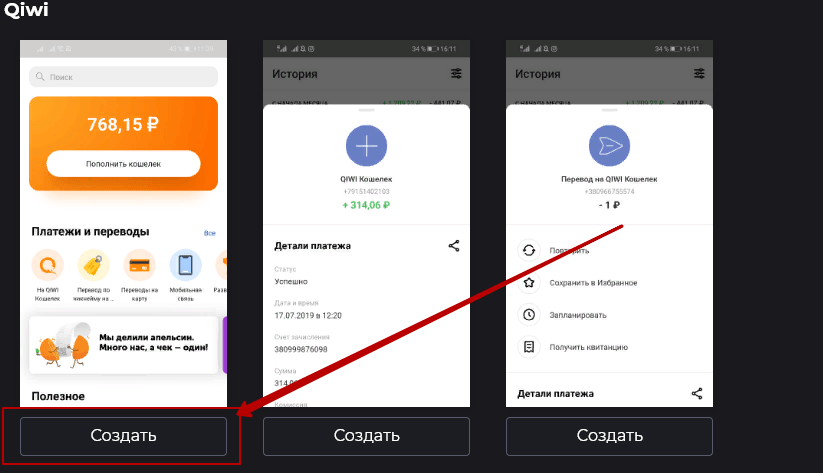
Важно: В случае недостаточно средств на Вашем счете или Вы не хотите сразу полностью оплачивать покупку, Вы можете сделать это позже в любом терминале Visa QIWI (это можно сделать без Вашей регистрации в Visa QIWI Wallet), на сайте w.qiwi.ru или через приложения Visa QIWI Wallet для социальных сетей и мобильных телефонов.
Как произвести оплату через терминал Visa QIWI Wallet:
1 . Выберите «QIWI Россия» в качестве способа оплаты.
2 . . Введите номер своего мобильного телефона и, если вы согласны с Условиями использования, нажмите «Завершить заказ».
3 . Выберите «Терминал» в качестве способа оплаты. Нажмите «Закрыть и вернуться к покупкам».
4 . Выберите платежный терминал Visa QIWI Wallet. Платежные терминалы Visa QIWI Wallet легко узнать по трем ярким кнопкам на интерфейсе монитора терминала и дружелюбной оранжевой птичке, которая будет сопровождать вас на всех этапах оплаты.
5. Нажмите «Виза Qiwi Wallet» Кнопка на основном экране терминала.:
6 . На появившемся экране введите ранее предоставленный номер мобильного телефона и нажмите кнопку «ВПЕРЕД». .
7 . На следующем экране введите свой ПИН-код (получаемый при регистрации), после чего откроется главная страница терминала Visa QIWI Wallet.
8. На главной странице вы увидите 2 мигающие кнопки — «ПОЛНИТЕ ВАШ QIWIALL WET YOUR QIWIALL WET YOUR QIWIALL WET YOUR QIWIALL». и «СЧЕТА К ОПЛАТЕ». Пожалуйста, используйте кнопку «СЧЕТА ДЛЯ ОПЛАТЫ».
9 . Выберите счет, который хотите оплатить, в разделе «СЧЕТА ДЛЯ ОПЛАТЫ» (выбранный счет выделен зеленым цветом) и нажмите кнопку «ОПЛАТА». После этого вам нужно будет заплатить и подтвердить платеж. Вы также можете совершать платежи наличными в любом терминале Visa QIWI Wallet, даже если вы не зарегистрированы в Visa QIWI Wallet. Зарегистрированные клиенты Visa QIWI Wallet имеют дополнительный доступ к платежам, которые они совершают со своего Visa QIWI Wallet, если у них достаточно средств.
После этого вам нужно будет заплатить и подтвердить платеж. Вы также можете совершать платежи наличными в любом терминале Visa QIWI Wallet, даже если вы не зарегистрированы в Visa QIWI Wallet. Зарегистрированные клиенты Visa QIWI Wallet имеют дополнительный доступ к платежам, которые они совершают со своего Visa QIWI Wallet, если у них достаточно средств.
Внимание! Терминал не осуществляет возврат сдачи. Если сумма вашего платежа «неравномерна», вы можете пополнить баланс своего мобильного телефона или баланса Visa QIWI Кошелька.
Как оплатить свой баланс на сайте кошелька Visa QIWI:
1 . Войдите в Visa QIWI Кошелек , используя ранее предоставленный номер мобильного телефона в качестве регистрационного номера. Если вы не зарегистрированы в Visa QIWI Wallet, сначала необходимо зарегистрироваться.
2 . В главном меню перейдите в раздел «Счета», нажмите «Оплатить» напротив счета, который хотите оплатить, и выберите способ оплаты: со счета Visa QIWI Wallet, со счета мобильного оператора или с баланса кредитной карты.
Важно: У вас должно быть достаточно средств на вашем Visa QIWI Кошельке, чтобы осуществлять платежи из него. Ваш Visa QIWI Wallet можно легко пополнить в любом Visa QIWI Wallet и партнерском терминале QIWI, у любых операторов сотовой связи, в супермаркетах, банкоматах и через интернет-банк. Посмотреть все способы наполнения.
Как оплатить баланс через мобильные телефоны и социальные сети:
Платежи через мобильные телефоны и социальные сети не имеют принципиальных отличий от платежей через сайт Visa QIWI Wallet. Для платежей с мобильного телефона сначала установите мобильное приложение Visa QIWI Wallet для своего телефона. Для установки приставки.
Для платежей через социальные сети установите на своей странице приложение Visa QIWI Wallet. Приложение Visa QIWI Wallet доступно в таких социальных сетях, как ВКонтакте, Одноклассники и Facebook. Во всех приложениях вы можете зарегистрироваться в Visa QIWI Wallet.
Видео для платежей через Visa Qiwi Wallet:
Кредитная карта или PayPal не работает в моей стране
Последнее обновление:
. или учетная запись PayPal в настоящее время не работает в вашей стране.
Перейти к…
Подписки, приобретенные через веб-сайт ExpressVPN
Подписки, приобретенные через App Store или Google Play
Подписки, приобретенные через веб-сайт ExpressVPN
Если ваша кредитная карта или учетная запись PayPal не работают, вы можете использовать любой из этих альтернативных способов оплаты:
- Qiwi
- UnionPay
Для кошелька Qiwi убедитесь, что вы внесли депозит достаточно средств в него, используя любой из доступных вариантов. После этого вы можете использовать его для покупки или продления подписки ExpressVPN.
Чтобы приобрести новую подписку ExpressVPN:
- Перейдите на страницу заказа ExpressVPN.
- Выберите план подписки.
- Заполните свой адрес электронной почты.
- Выберите Другое .
- Выберите любой способ оплаты.
- Выберите UnionPay или Qiwi Wallet .
- Вы будете перенаправлены на отдельную страницу для завершения покупки.
- Следуйте инструкциям на странице платежей.
Чтобы продлить существующую подписку ExpressVPN, следуйте этим инструкциям.
Нужна помощь? Свяжитесь со службой поддержки ExpressVPN для немедленной помощи.
Вернуться к началу
Подписки, приобретенные через App Store или Google Play
Если ваша кредитная карта или учетная запись PayPal в настоящее время не работают в вашей стране, любая подписка, приобретенная через App Store или Google Play с использованием кредитной карты или PayPal, будет быть не в состоянии продлить. Если у вас есть семидневная бесплатная пробная версия, вы не сможете начать подписку после окончания семидневной бесплатной пробной версии.
Если у вас есть семидневная бесплатная пробная версия, вы не сможете начать подписку после окончания семидневной бесплатной пробной версии.
В этих случаях вам нужно будет начать или продлить подписку через веб-сайт ExpressVPN, используя любой из этих альтернативных способов оплаты, когда ваша подписка или бесплатная пробная версия истечет: вы внесли в него достаточно средств, используя любой из доступных вариантов.
Чтобы начать или продлить подписку:
- Дождитесь истечения срока действия бесплатной пробной версии или подписки.
- Отмените подписку в App Store или Google Play.
- Перейдите на страницу заказа ExpressVPN.
- Выберите план подписки.
- Введите тот же адрес электронной почты, который вы использовали для существующей подписки.
- Выберите Другое .
- Выберите любой способ оплаты.
- Выберите UnionPay или Qiwi Wallet .
- Вы будете перенаправлены на отдельную страницу для завершения покупки.

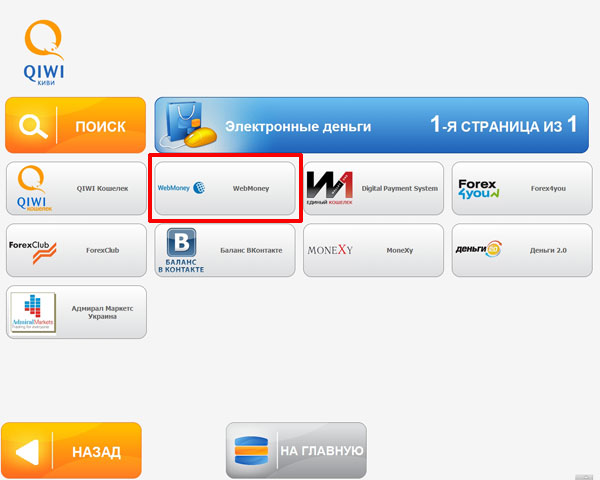
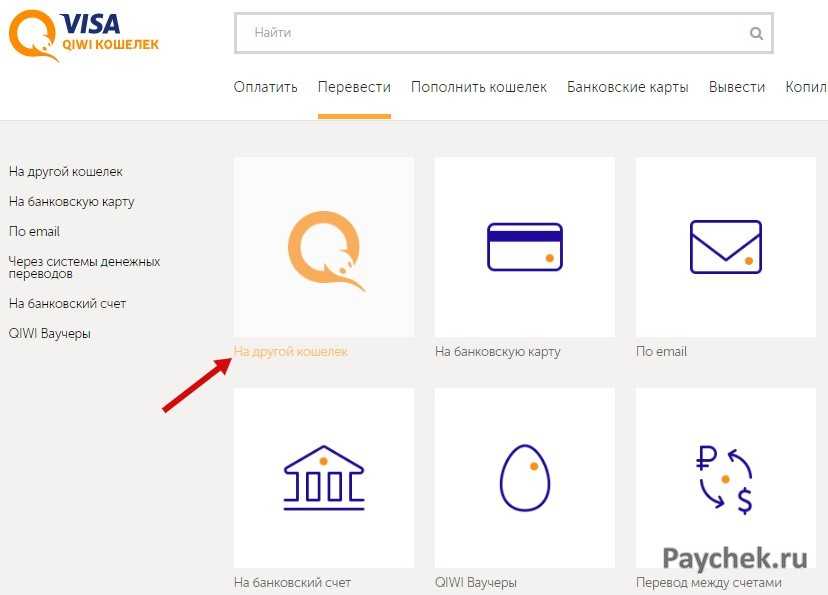
Об авторе